
- 软件



简体中文 /

简体中文 /

简体中文 /

简体中文 /

绿色版 /简体中文 /

简体中文 /
会声会影x10电脑版是一个功能非常强大的视频制作软件,相信很多从事影视行业或自媒体的用户都会经常需要使用它,不管你是什么视频格式,都可以直接用它来编辑,快来QT软件园下载使用吧!
可以为用户提供视频编辑选项,相比之前的版本,新的版本增加了轨道透明度、360°视频等功能,为用户提供更多的选择。会声会影x10重新映射时间则更快更方便的实现速度和方向的控制。
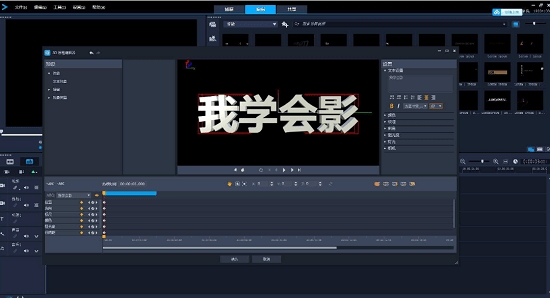
1、重新映射时间
会声会影x10使用易于使用的全新控件调整播放速度,您可以添加慢动作或高速效果,定格动作,或反转和重放视频中的场景。
2、轨道透明度
会声会影x10轻松细微地调整视频轨的阻光度,展现视频的完美时刻。
3、360°视频支持
在转换为标准视频之前,通过使用会声会影设置可视角度,确保观众能够看到360°视频的更完美的部分。
4、newblue titler ex
滤镜库中新增的newblue titler ex滤镜。
5、分组对象
会声会影x10只需右键单击分组素材,即可对素材轻松分组或取消分组,以将其沿时间轴移动,或为分组无缝应用滤镜和效果。
1、广受好评
会声会影x10简单易用,内涵丰富的功能,因此广受各界肯定。
2、简单直观的操作步骤
界面直观,一目了然,非常容易上手。
3、独特的创造性
会声会影x10有多达1500种以上的滤镜和特效可供选择。
4、灵活有趣
可以从样本开始编辑,或在时间轴上编辑,并可以合并多个覆叠轨上的相片,视频和音频。
5、支持各类常见格式
会声会影x10支持hd和4k格式编辑,可制作画质绝佳的影片。
会声会影x10导出视频过大怎么解决
1、打开会声会影x10,编辑好视频后,点击分享,点击【自定义】选择,然后选择右边的“设置”,图中为大家标注出了。
2、在弹出的选择窗口中,点击顶部的压缩选项,将“视频数据速率”类型选择”变化,数值最低1777,最后点击确定
会声会影x10如何导出为视频文件
1、打开会声会影x10后,将制作好的导入视频轨道中。
2、点击会声会影x10顶部的分享按钮,然后点击【创建视频文件】。您可以根据您的实际情况决定您要选择哪一种。
3、点击后,在弹出的下拉中选择“自定义”。
4、选择您要导出视频的存放位置,点击保存就可以了。
会声会影如何录制画外音
1、打开打开会声会影x10软件后,点击底部的“录制/捕获选项”按钮。
2、在弹出的录制/捕获选项窗口中点击【画外音】选项。
3、然后会弹出“调整音量”窗口,您需要试一下您的麦克风是否能用。
4、如果能用,点击【开始】就可了。按esc键就可以结束录音。
5、录制结束后,语音素材会被插入到项目时间的声音轨中。
 视频播放软件墨鱼丸v2.0.0.1332官方安装版
影音工具 / 2.98M
视频播放软件墨鱼丸v2.0.0.1332官方安装版
影音工具 / 2.98M

 咩播直播软件v0.13.106官方版
影音工具 / 81.83M
咩播直播软件v0.13.106官方版
影音工具 / 81.83M

 金盾视频播放器v2022
影音工具 / 21.47M
金盾视频播放器v2022
影音工具 / 21.47M

 快播5.0v5.8.130免费版标准版
影音工具 / 29.00M
快播5.0v5.8.130免费版标准版
影音工具 / 29.00M

 mmpusyunos无线投屏手机v1.3.2官方最新版pc客户端
影音工具 / 20.00M
mmpusyunos无线投屏手机v1.3.2官方最新版pc客户端
影音工具 / 20.00M

 Melodyne(麦乐迪调音软件)v5.1.1.03中文免费版
影音工具 / 67.00M
Melodyne(麦乐迪调音软件)v5.1.1.03中文免费版
影音工具 / 67.00M

 Javplayer(视频去马赛克软件)v1.03绿色版
影音工具 / 41.00M
Javplayer(视频去马赛克软件)v1.03绿色版
影音工具 / 41.00M


 东方影视大全v1.0.0.46
影音工具 / 48.00M
东方影视大全v1.0.0.46
影音工具 / 48.00M

 白雪电视直播
影音工具 / 0.49M
白雪电视直播
影音工具 / 0.49M
